Xamarin.Formsの最大の魅力は一つのソースコードで,Android,iOS,UWPで動作させることができる点です。UWPを動作させて,Androidと同じ動作がされていることを確認してみましょう。
スタートアッププロジェクトの変更
まずは,スタートアッププロジェクトを変更しましょう。スタートアッププロジェクトとは,どのプロジェクトを開始するかの設定です。現在プロジェクトが4つあり,そのうちAndroid,iOS,UWP の3つのプロジェクトをスタートさせることができます。UWPを実行したい場合は,スタートアッププロジェクトをUWPにすることで,UWPが開始されます。
画面上部のプルダウンを開きましょう。その中から「XamarinApp.UWP(UniversalWindows)を選択します。
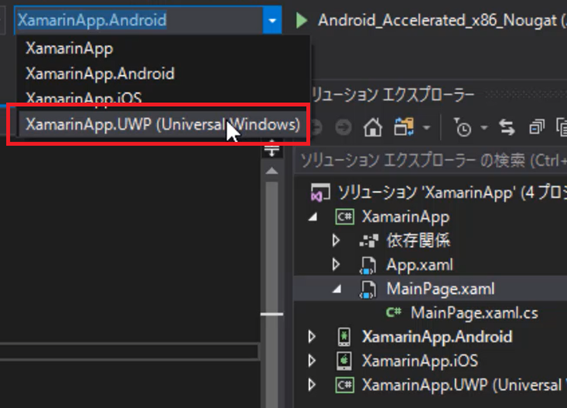
UWPプロジェクトの実行
選択したら,実行ボタンが「ローカルコンピューター」になっていることを確認し,実行ボタンを押下します。
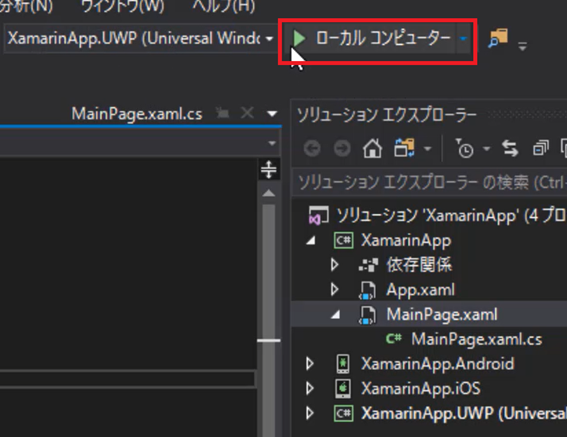
OSの設定画面の起動と配置エラー
OSの設定内容が開発者モードになっていない場合は次のようなOSの設定画面が自動で表示されます。
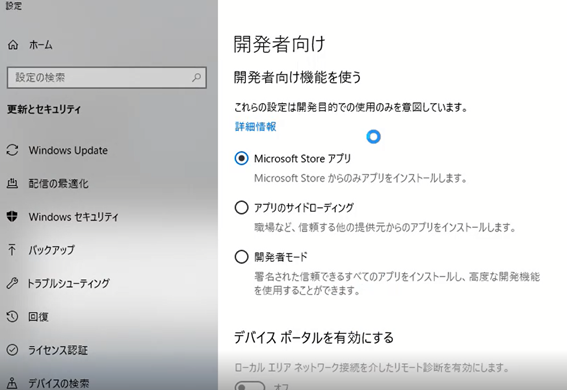
この設定画面を最小化し,VisualStudioを見てみましょう。次のような配置エラーが発生していると思います。
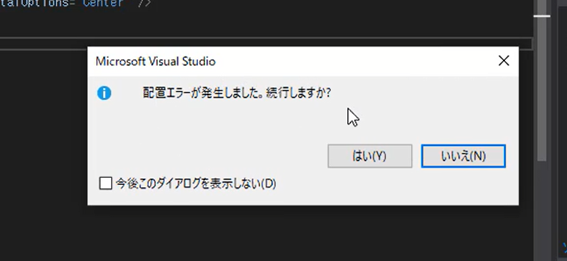
エラー一覧には次のようなエラーが発生しています。
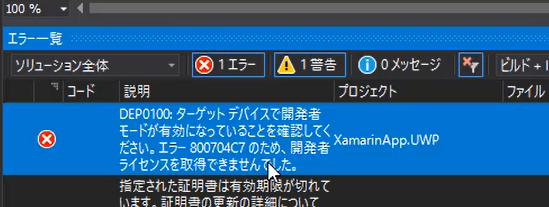
もしエラー一覧が表示されていない場合は,ツールバーの「表示」から「エラー一覧」を選択して表示してください。
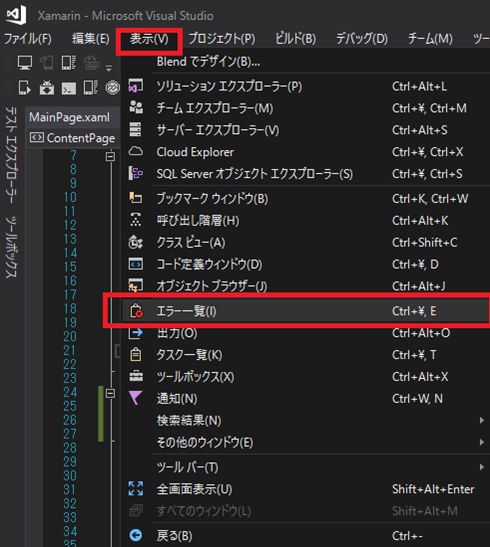
配置エラーを取り除く
配置エラーを取り除くために,最初に自動で表示されたOSの設定画面を確認しましょう。OS設定画面の開発者モードを選択します。
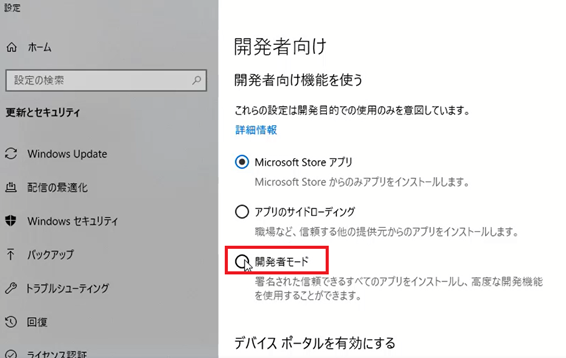
確認メッセージが表示されます。自己責任で確認して問題なければ「はい」を押してください。
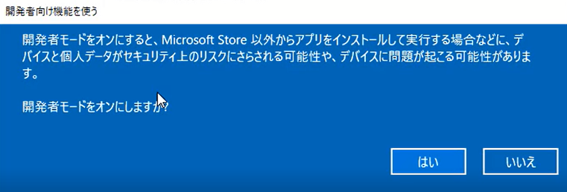
最初は設定に数分間かかりますが,しばらくすると完了するので待ちます。
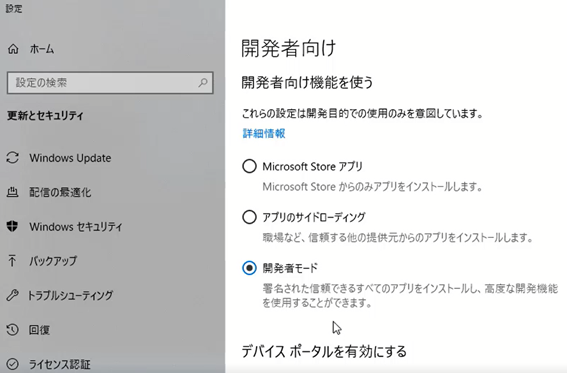
完了したら再びUWPを実行しましょう。
次のようにUWPの画面が起動します。
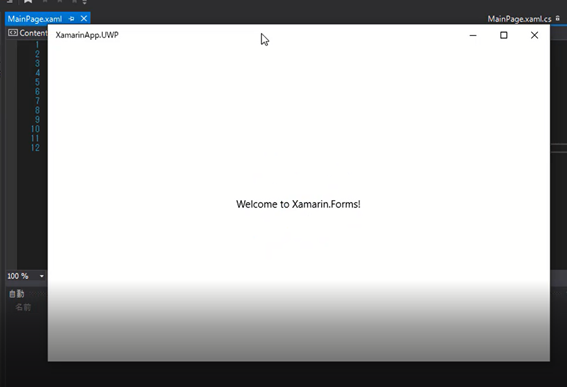
- C#Xamarin.Formsでスマホ開発#01プロジェクト作成の方法
- C#Xamarin.Formsでスマホ開発#02プロジェクトの実行【Android実機編】
- C#Xamarin.Formsでスマホ開発#03エミュレーターでのAndroid接続
- C#Xamarin.Formsでスマホ開発#04 UWPの実行
- C#Xamarin.Formsでスマホ開発#05マルチスタートアッププロジェクトの設定
- C#Xamarin.Formsでスマホ開発#06 StackLayoutの使い方を解説
- C#Xamarin.Formsでスマホ開発#07 VerticalOptionsとHorizontalOptionsの使い方
- C#Xamarin.Formsでスマホ開発#08文字色&背景色とFontsizeの使い方
- C#Xamarin.Formsでスマホ開発#09 Gridの使い方
- C#Xamarin.Formsでスマホ開発#10画面遷移のやり方
- C#Xamarin.Formsでスマホ開発#11 TabbedPageの作り方
- C#Xamarin.Formsでスマホ開発#12 TabbedPageの中身の作り方
- C#Xamarin.Formsでスマホ開発#13 MasterDetailPageの作り方
- C#Xamarin.Formsでスマホ開発#14 ListViewの作り方
- C#Xamarin.Formsでスマホ開発#15 CarouselPageの作り方
- C#Xamarin.Formsでスマホ開発#16 DisplayAlertの使い方
- C#Xamarin.Formsでスマホ開発#17 DisplayActionSheetの使い方
- C#Xamarin.Formsでスマホ開発#18 Deviceごとの処理切り替え方法
- C#Xamarin.Formsでスマホ開発#19 LoadとCloseに代わるもの
- C#Xamarin.Formsでスマホ開発#20 戻るボタンを非表示にする
- C#Xamarin.Formsでスマホ開発#21 ViewCellの共通化のやり方
- C#Xamarin.Formsでスマホ開発##22 Switchの使い方を解説
- C#Xamarin.Formsでスマホ開発#23 コントロールをデータバインドする方法
- C#Xamarin.Formsでスマホ開発#24 Sliderの使い方を解説
- C#Xamarin.Formsでスマホ開発#25 Stepperの使い方を解説
- C#Xamarin.Formsでスマホ開発#26 Entryの使い方を解説
- C#Xamarin.Formsでスマホ開発#27 Editorの使い方を解説
- C#Xamarin.Formsでスマホ開発#28 Pickerの使い方を解説
- C#Xamarin.Formsでスマホ開発#29 Pickerでデータバインディングする方法
- C#Xamarin.Formsでスマホ開発#30 DatePickerとTimePickerの使い方
- C#Xamarin.Formsでスマホ開発#31 SearchBarの使い方を解説
- C#Xamarin.Formsでスマホ開発#32 ToolbarItemの使い方を解説
- C#Xamarin.Formsでスマホ開発#33 TableViewの使い方を解説
- C#Xamarin.Formsでスマホ開発#34 ActivityIndicatorの使い方を解説
- C#Xamarin.Formsでスマホ開発#35 ListViewを下に引っ張て更新する方法
